Những cài đặt camera iPhone dưới đây sẽ giúp bạn trở thành nhiếp ảnh gia chuyên nghiệp
Ngày nay, nhiều nhiếp ảnh gia sử dụng iPhone làm thiết bị chính để chụp những bức ảnh độc đáo, nhờ vào các cảm biến hiện đại. Ngay cả khi những chiếc iPhone đời cũ cũng chụp những bức ảnh “hớp hồn” bạn, bằng một số cài đặt mà bạn có thể thay đổi trên iPhone của mình.
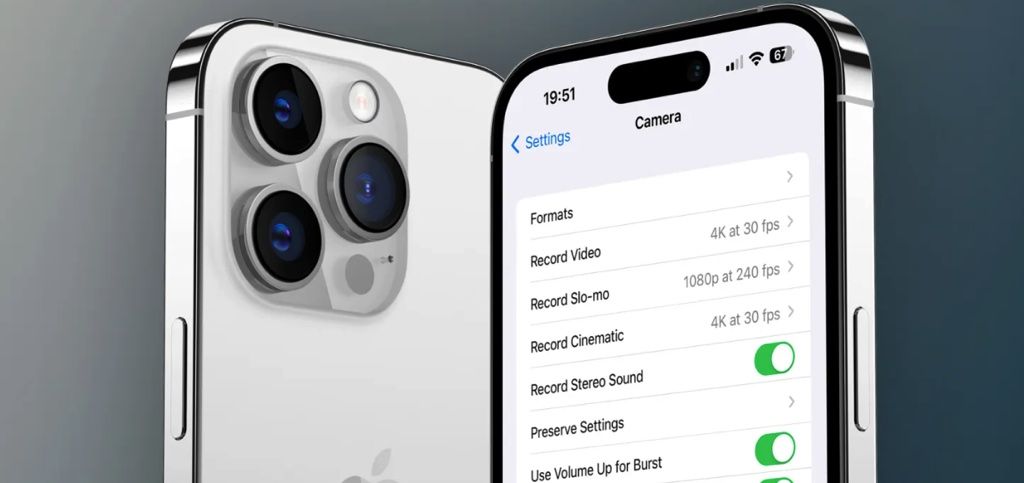
Mặc dù bạn có thể chuyển đổi giữa các chế độ camera và thay đổi một số tùy chọn trực tiếp trong ứng dụng Máy ảnh gốc, nhưng bạn chỉ có thể tìm thấy một số cài đặt trong ứng dụng Cài đặt iOS. Để làm điều đó, hãy mở ứng dụng Cài đặt trên iPhone của bạn và chuyển đến menu Máy ảnh.
Bật lưới
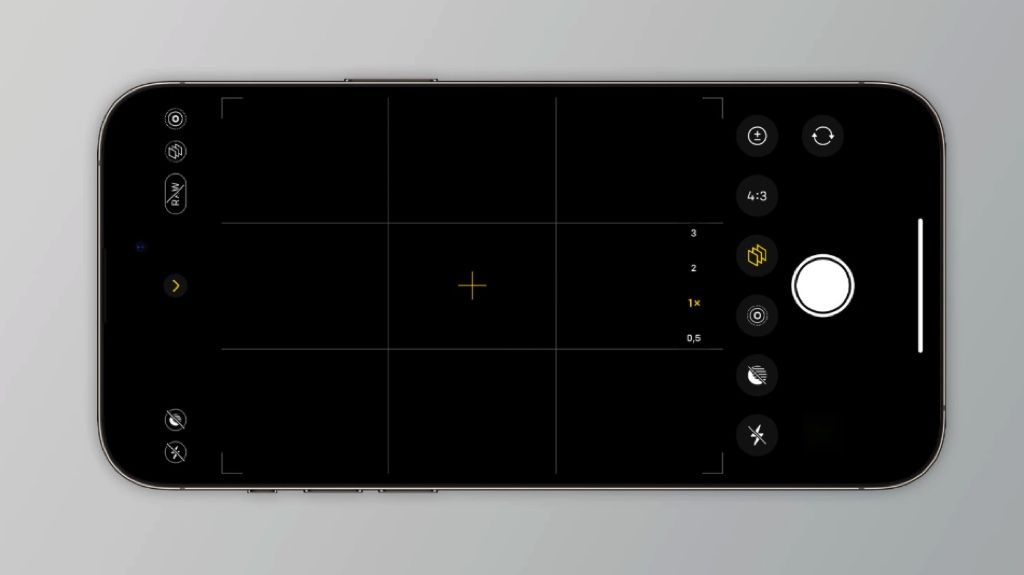
Chia bố cục một người hoặc một đối tượng trong ảnh hoặc video không hề đơn giản. Tuy nhiên, việc bật Lưới trong ứng dụng Máy ảnh sẽ thay đổi mọi thứ. Lưới giúp việc giữ iPhone của bạn ở đúng vị trí dễ dàng hơn nhiều, tập trung vào tiêu điểm chính của bạn, v.v.
Tìm tùy chọn Lưới trong phần Composition và bật nó lên. Giờ đây, bạn sẽ thấy các đường lưới mỗi khi mở ứng dụng Máy ảnh trên iPhone của mình.
ProRAW và ProRes
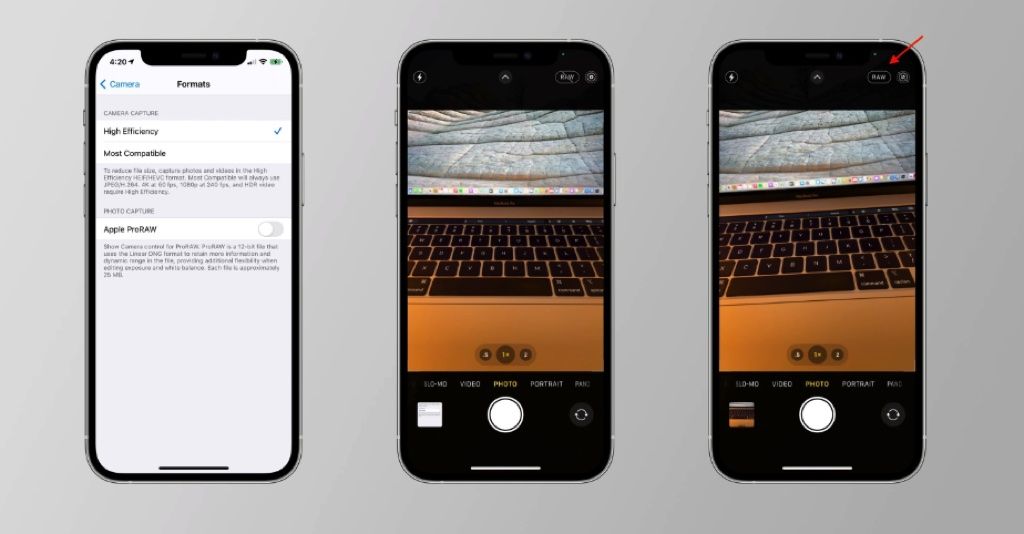
Kể từ iPhone 12 Pro, Apple cho phép người dùng chụp ảnh ở định dạng ProRAW trực tiếp trong ứng dụng Máy ảnh. Đối với những người không biết, ảnh RAW về cơ bản là ảnh gốc được chụp từ cảm biến, với xử lý hậu kỳ tối thiểu hoặc không có. Nó chứa tất cả dữ liệu về những thứ như độ sáng, bóng tối và màu sắc có thể được chỉnh sửa sau này trong phần mềm chỉnh sửa hình ảnh như Adobe Lightroom.
Với iPhone 13 Pro, Apple cũng đã thêm hỗ trợ cho video ProRes, đây là một codec có độ nén tối thiểu để đảm bảo các tệp có chất lượng cao hơn, phù hợp hơn cho việc chỉnh sửa hậu kỳ.
Bạn có thể bật cả ProRAW và ProRes trong menu Định dạng trong cài đặt ứng dụng Máy ảnh. Nếu có iPhone 14 Pro, bạn cũng có thể chọn chụp ảnh ProRAW với độ phân giải 12 megapixel hoặc 48 megapixel. Sau khi bật các tùy chọn này, bạn sẽ thấy các nút ProRAW và ProRes trong ứng dụng Máy ảnh. Chỉ cần nhấn vào chúng khi bạn muốn chụp ảnh và quay video bằng các định dạng này.
Điều đáng chú ý là không có tùy chọn nào trong số này khả dụng cho các mẫu iPhone không phải Pro. Ngoài ra, hãy nhớ rằng ảnh ProRAW và video ProRes chiếm nhiều dung lượng hơn trong bộ nhớ iPhone so với các định dạng thông thường.
Chế độ Macro
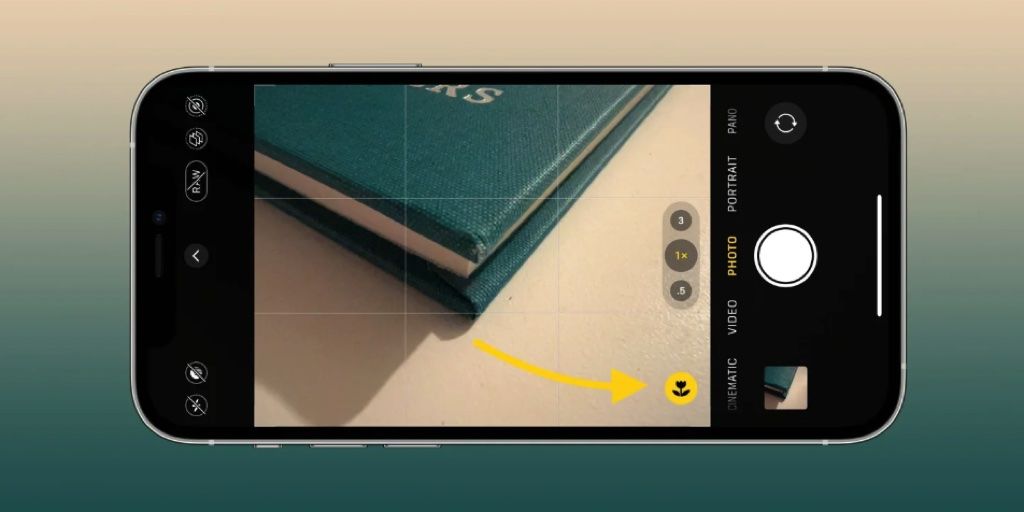
iPhone 13 Pro và iPhone 14 Pro có chế độ Macro được tích hợp trong ống kính siêu rộng, cho phép người dùng chụp những bức ảnh cận cảnh thực sự. Chế độ này được tự động bật tùy thuộc vào khoảng cách giữa iPhone và đối tượng mà bạn đang chỉ vào, điều này có thể gây khó chịu cho một số người. May mắn thay, bạn chỉ có thể chọn bật tùy chọn này theo cách thủ công khi bạn muốn sử dụng nó.
Để thực hiện việc này, hãy bật tùy chọn Điều khiển Macro trong cài đặt ứng dụng Máy ảnh. Giờ đây, nút Macro sẽ xuất hiện khi iPhone thực sự ở gần một đối tượng và nó sẽ chỉ kích hoạt nếu bạn chạm vào nó.
Thay đổi độ phân giải video
Ứng dụng Máy ảnh trên iPhone cho phép bạn nhanh chóng chuyển đổi giữa các độ phân giải và tốc độ khung hình khác nhau trước khi quay video. Tuy nhiên, việc thay đổi các tùy chọn này từ ứng dụng Cài đặt cho phép bạn chọn nhiều độ phân giải và tốc độ khung hình hơn.
Ví dụ: bạn có thể đặt iPhone của mình quay video ở độ phân giải 720p để tiết kiệm dung lượng lưu trữ, quay video chuyển động chậm ở độ phân giải 1080p ở tốc độ 240 khung hình/giây để có chất lượng và độ mượt mà cao hơn hoặc thậm chí quay Chế độ Video điện ảnh ở độ phân giải 4K ở tốc độ 24 khung hình/giây hoặc 30 khung hình/giây ở chế độ iPhone 14.
Chỉ cần chạm vào các menu Quay video, Quay chuyển động chậm hoặc Quay phim trong cài đặt Máy ảnh và chọn tùy chọn phù hợp nhất với bạn.
Giữ nguyên cài đặt
Khi chụp ảnh hoặc quay phim bằng iPhone, bạn có thể thực hiện nhiều điều chỉnh, chẳng hạn như thay đổi mức phơi sáng, chọn filter hoặc bật ProRAW. Theo mặc định, mỗi khi bạn đóng ứng dụng Máy ảnh, các cài đặt này sẽ được đặt lại. Nhưng nếu bạn muốn giữ chúng, có một cách để làm điều đó.
Chỉ cần nhấn vào menu Preserve Settings trong cài đặt ứng dụng Máy ảnh. Ở đó, bạn có thể chọn các tùy chọn mà bạn muốn giữ nguyên các cài đặt mỗi khi mở ứng dụng Máy ảnh.
Nhiều tính năng đặc biệt
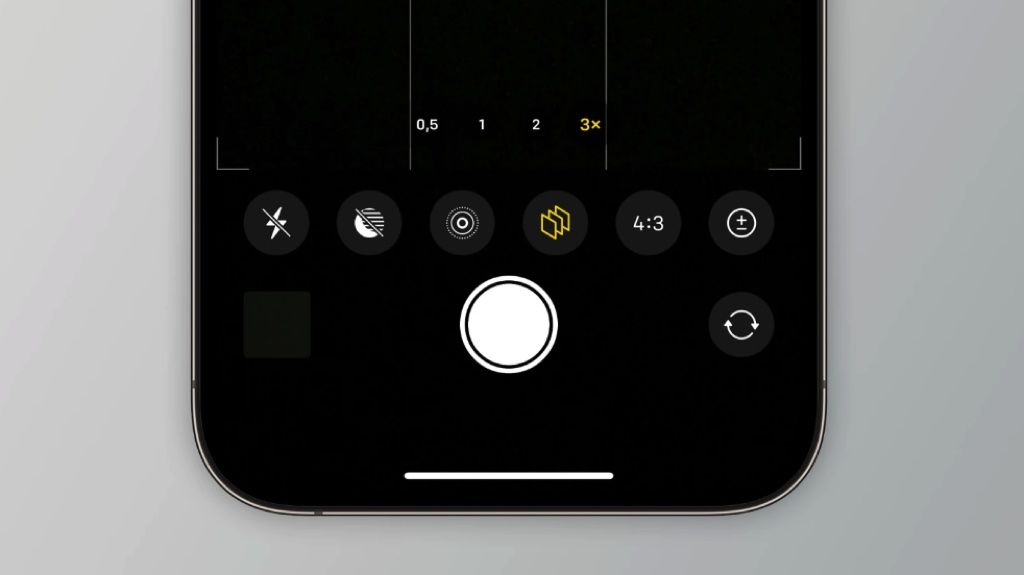
Khi bạn chuẩn bị chụp ảnh hoặc quay video bằng ứng dụng Máy ảnh, hãy thử vuốt ngón tay lên trên màn hình để hiển thị menu có các tính năng bổ sung khác. Ở đó, bạn có thể thay đổi Kiểu chụp ảnh, Tỷ lệ khung hình, Áp dụng Filter, đặt Tỷ lệ khung hình, v.v.

